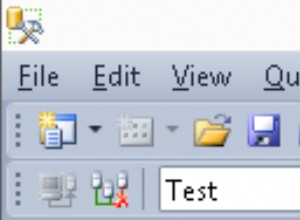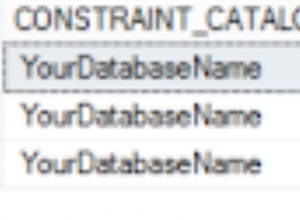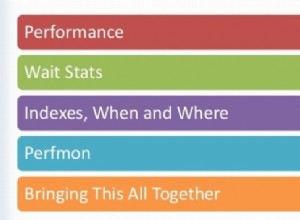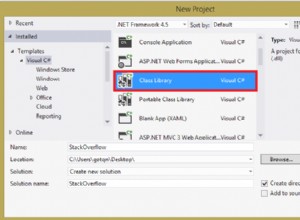Mirip dengan Dropbox dan Google Drive, Nextcloud adalah perangkat lunak hosting mandiri yang memungkinkan Anda berbagi file, kontak, dan kalender. Namun, tidak seperti Dropbox dan Google Drive, file Anda akan bersifat pribadi dan disimpan di server Anda, bukan di server pihak ketiga. Nextcloud adalah solusi hosting yang sesuai dengan GDPR dan HIPAA, sehingga file Anda akan dienkripsi bersama dengan kemampuan untuk mengaudit. Untuk tutorial ini, kami akan menginstal instance Nextcloud kami di server VPS Ubuntu kami.
Pra-penerbangan
- Instalasi Apache dan PHP diaktifkan
- Instalasi MariaDB
- Masuk sebagai root atau gunakan sudo hak istimewa
Langkah 1: Pertama-tama Anda akan masuk ke server Anda.
Langkah 2: Kemudian masuk ke instans MySQL/MariaDB Anda dengan mengetik:
mysql
Anda akan melihat perubahan yang cepat, dan Anda kemudian dapat menggunakan perintah MySQL untuk membuat database dan memberikan izin.
MariaDB [(none)]>
Ganti kata sandi yang disorot di bawah ini, dengan kata sandi yang aman. Anda dapat mengetahui bahwa perintah telah diterima karena akan menampilkan “Kueri OK, 0 baris terpengaruh (0,00 detik) ” pesan setelah setiap perintah. Pastikan Anda memiliki kata sandi untuk pengguna Nextcloud; kita akan menggunakannya nanti dalam tutorial ini.
CREATE DATABASE nextcloud;
CREATE USER nextcloud IDENTIFIED BY 'password';
GRANT USAGE ON *.* TO nextcloud@localhost IDENTIFIED BY 'password';
GRANT ALL privileges ON nextcloud.* TO nextcloud@localhost;
FLUSH PRIVILEGES;
quit;
Instal Modul Nextcloud
Anda memerlukan modul khusus yang diinstal agar NextCloud berfungsi, di dalam terminal Anda, instal modul menggunakan apt install memerintah. Tekan Y untuk melanjutkan saat diminta.
apt install php-gd php-json php-mysql php-curl php-mbstring
apt install php-intl php-imagick php-xml php-zip
Instal NextCloud
Terakhir, kami akan mengunduh dan mengekstrak file NextCloud. Anda kemudian dapat memindahkannya ke tujuan pilihan Anda, untuk tutorial kami, kami akan memindahkannya ke root dokumen default kami, /var/www/html .
Langkah 1: Unduh paket Nextcloud.
wget https://download.nextcloud.com/server/releases/nextcloud-15.0.7.tar.bz2
Langkah 2: Ekstrak paket Nextcloud.
tar -xvf nextcloud-15.0.7.tar.bz2
Langkah 3: Pindahkan file inti Nextcloud ke direktori root Apache.
cd nextcloud
mv ./* /var/www/html
mv ./.htaccess /var/www/html
mv ./.user.ini /var/www/html
cd /var/www/html
Langkah 4: Buat direktori di dalam /var/www/html folder untuk penyimpanan Nextcloud.
mkdir /nextcloud-data
Langkah 5: Nextcloud dijalankan oleh Apache dan menggunakan www-data sebagai pengguna, oleh karena itu, Anda harus mengubah izin dan kepemilikan.
chown -R www-data:www-data ./*
chown -R www-data:www-data .htaccess
chown -R www-data:www-data .user.ini
chown www-data:www-data /nextcloud-data
Langkah 6: Mulai ulang Apache agar perubahan diterapkan.
systemctl restart apache2
Langkah 7: Pastikan Nextcloud berfungsi dengan mengunjunginya di browser Anda di http://your_ip/index.php . Pembuatan akun admin diperlukan, serta pengaturan folder/direktori (nextcloud-data ) bahwa NextCloud akan menyimpan unggahannya.
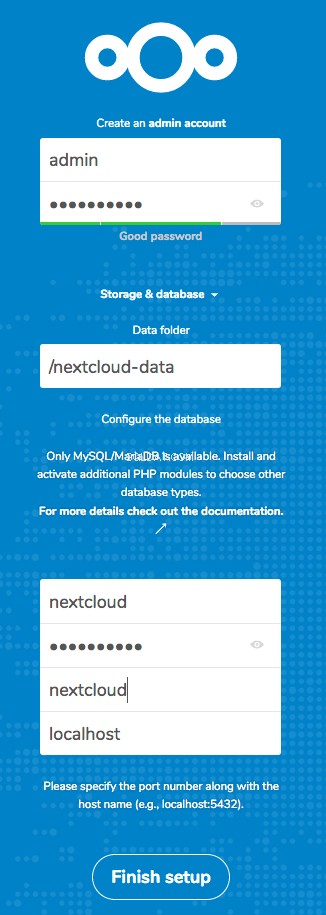
CatatanPada titik ini, merupakan ide yang baik untuk menempatkan enkripsi pada instalasi NextCloud Anda. Meskipun tidak diperlukan menambahkan SSL di situs Anda melindungi kata sandi agar tidak dilihat oleh pihak ketiga mana pun.
- Buat Akun dengan nama pengguna; kami menggunakan admin .
- Folder data harus /nextcloud-data
- Username dan password harus sama dengan MySQL yang dibuat sebelumnya, biarkan pengaturan di localhost.
- Klik Selesai
Anda sekarang berada di Nextcloud dan dapat mulai mengunggah file dan folder!
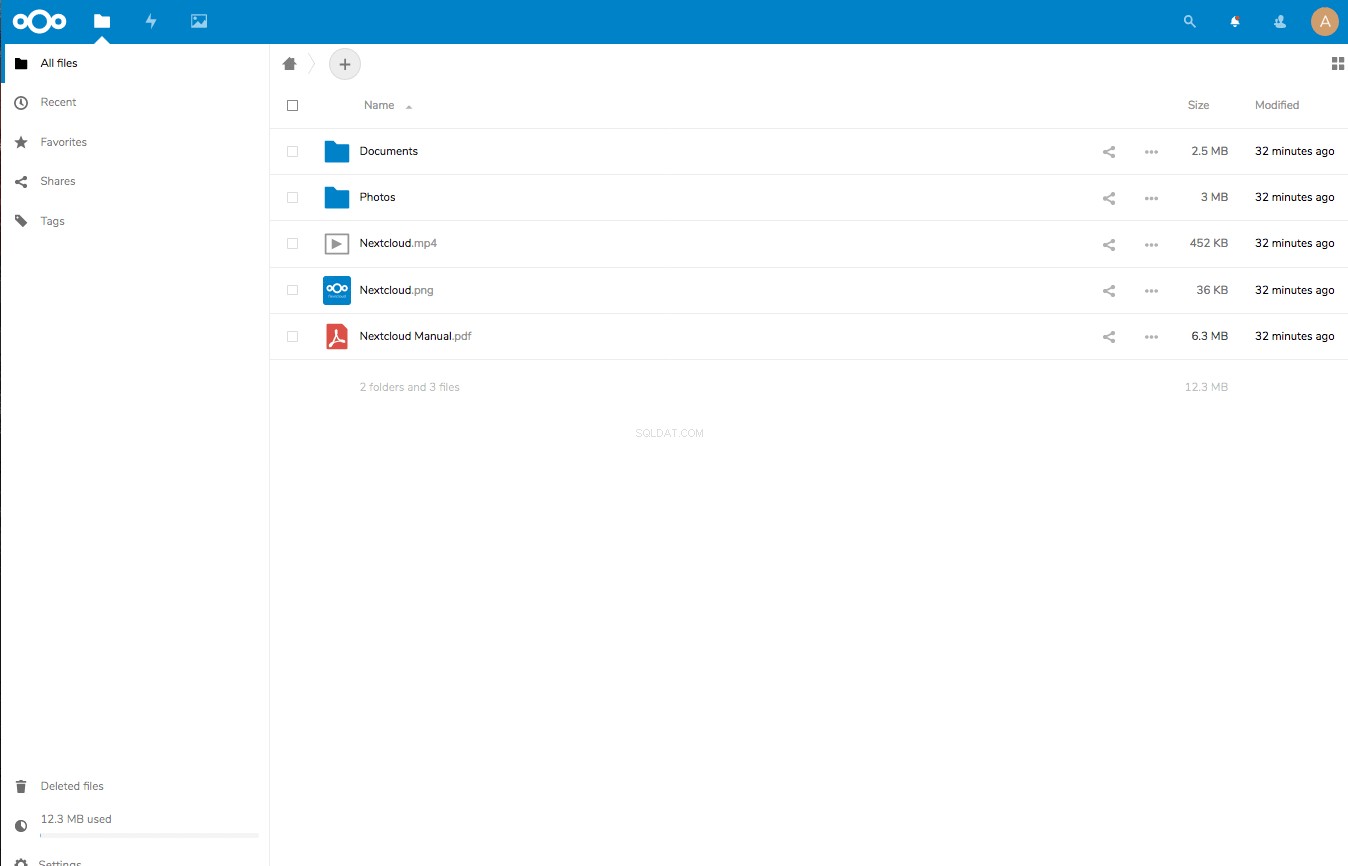
VPS secepat kilat dan server khusus kami dapat menjalankan Nextcloud. Seiring dengan perangkat keras yang siap pakai, Anda juga akan menikmati dukungan teknis 24/7. Cari tahu bagaimana layanan hosting terbaik kami dapat membantu Anda!